(helpjuice.com)https://helpjuice.com/blog/google-drive-tutorial
原文地址
2020年第一季度,Google Workspace(前身为G Suite)的用户达到惊人的20亿。虽然超过 15 亿用户主要使用这项服务通过 Gmail 免费访问电子邮件帐户,但仍有许多用户被其众多的集成应用所俘获。
然而,Google Drive是很容易专注于编辑的应用程序-如文档,表,和幻灯片-并忘记他们背后的动力:Google Drive。
什么是Google Drive?
Google Drive是一种存储服务,充当基于云的外部硬盘。您可以轻松地存储、管理和共享文档、图像和音频文件等内容。
根据需要上传和下载文件,将它们组织成直观的文件夹结构,并与合适的人共享它们。
Google Drive 的直观界面和与其他 Google 应用程序的集成使其便于私人使用以及中小型企业和初创公司。
使用Google Drive进行知识管理
没有适当的知识管理策略会浪费员工的时间,还会创造额外的工作,并危及公司的关键信息。Google Drive可以是朝着确保组织知识正确存储和共享的正确方向迈 出的第一步。在一个地方收集内容有助于改善信息孤岛的问题,避免重要的文档和内容卡在硬盘驱动器或某人的电子邮件收件箱中。
那么,企业如何使用谷歌驱动器呢?常用的使用方式包括:
- 存储报告和政策文档
- 共享媒体资产,如照片、商标和新闻稿
- 收集图像和其他媒体文件,以保持工作流中的方便
Google Drive功能
Google Drive附带了一长串令人印象深刻的功能,包括:
- 15 GB的免费存储空间。
- 能够存储各种文件类型和文件扩展,如文档、照片、音频和视频文件等。
- 用于组织内容的直观文件夹结构。
- 从 Gmail 直接保存附件以驱动。
- 与其他 Google 工作空间工具的功能良好的集成。
- 用户访问管理与文件夹或链接。
- 安全登录,包括双重身份验证选项。
- 与 G 套件外的应用集成,以增强功能。
- 与微软办公文件兼容。
- 离线访问的选项。
Google Drive优势
Google Drive 的好处将取决于您如何以及为什么使用它,但一些流行的优点包括:
- 免费使用,从付费谷歌工作空间版本每个用户每月 6 美元起。
- 几分钟内启动-驱动器不需要大量的技术技能或任何安装。
- 有一个干净、直观的界面,该界面易于导航。
- 从任何设备访问文件。
- 编辑和管理用户访问文件和文件夹。
Google Drive的潜在缺点
- 与其他备选方案相比,自定义和功能有限。
- 内容编辑需要更改为使用文档、表单、幻灯片等。. 文件夹结构可能会变得具有挑战性的概述。
- 外部集成选项有限。
如何使用Google Drive[分步教程]
如果您有兴趣使用此工具,请让此 Google Drive 教程指导您通过最佳实践来设置它:
1. 设置谷歌帐户
您是否拥有 Gmail 地址、使用 Google 邮件或与谷歌任何其他产品合作?然后,您已经获得了谷歌驱动器的访问权限。如果没有,从注册开始。
对于免费版本,请注册 Gmail。许多企业将选择通过付费的、更高级的谷歌工作空间访问 Google 驱动器。
2. 发现我的驱动器
Google Drive的默认主页是我的驱动器。您也可以通过左侧侧栏导航到它。
我的驱动器是在那里你会发现你所有的谷歌文件,完成快速访问最近的文件和您的文件夹概述。因此,即使您以前从未使用过"驱动器",如果您已经是 Google 文档、Sheets 或其他 Google 应用的用户,您也会发现它充满了文件。
3. 熟悉新按钮
使用 Google 驱动器的最关键按钮之一是带有加号图标的按钮,名为"New"。单击此按钮以创建新文件夹、上传文件或文件夹,或在其他 Google 应用(如文档和表)中创建新文件。
您还可以通过谷歌工作空间的市场连接更多的谷歌应用程序。
4. 设置文件夹结构
虽然 Drive 具有搜索功能,但我们强烈建议设置文件夹结构。文件夹允许您快速分组并导航到正确的文件。将文件分组到文件夹也使得与其他人共享多个文件更加容易。
通过单击侧栏中的新按钮创建新文件夹,然后根据需要添加和命名尽可能多的文件夹。相互拖动和丢弃文件夹以创建嵌套文件夹结构。
创建文件夹时,最好考虑如何使用文件。例如,您是否经常与您的团队共享营销报告?然后,将所有这些文件夹放在一个文件夹中并共享整个文件夹,而不是逐个共享文件,这是有道理的。
5. 访问他人的文件
通过在左侧栏单击"与我共享",您将获得其他人与您共享的文件和文件夹的概述。快速查看显示与您共享文件的每个人的最新文档。
6. 管理您的谷歌驱动器文件
当您右键单击文件时,您将收到一个选项列表。例如,您可以查看文件的位置、下载或共享它。
一旦您的文件夹结构到位,开始通过右键单击和选择正确的文件夹将文件组织到文件夹中。或者,您可以将它们直接拖动到首选文件夹。在使用其他应用(如 Google 文档或表格)中的文件时,您还可以将文件移动到文件夹。
您是否需要清理驱动器?如果您右键单击文件,您可以选择将其丢弃-但请记住,这也从相应的工具(如 Google 文档)中删除了文件。
右键单击还为您提供了"以星号添加"选项,该选项将文件添加到左侧栏中同名的标签中。
7. 探索优先导航
在左侧栏顶部,您将找到优先级。优先级允许您立即查看您最喜爱的文件。在这里,Google 驱动器会根据您最近的工作突出显示文件。为了进一步加快导航速度,您可以将优先级转换为"驱动器"主页。
优先级还具有工作空间的空间。工作区最多可容纳 25 个文件(适用于基本的 Google 工作空间版本)。工作空间是另一种方式来快速分组和访问您处理最多的文件,例如,与一个特定项目相关的关键文件。
8. 与合适的人共享文件和文件夹
最后,我们来到了谷歌驱动器最重要的方面之一-与其他人共享您的文件。
共享文件和文件夹的过程是相同的。您正确单击它,然后选择是否要添加电子邮件以授予收件人的访问权限,或者是否要共享链接。创建可共享链接时,您可以决定文件或文件夹是否只能通过来自同一组的电子邮件地址(例如,您公司的 Google 帐户)访问,或者您是否希望任何具有该链接的人访问该链接。
您还可以决定其他人如何与文件进行交互。他们被邀请作为观众,评论者,或作为其他编辑?
9. 搜索正确的文件
希望您能遵循先前的建议,并为您的内容设置一组文件夹。但是,有时,它仍然可能很难找到正确的文件。解决这个问题的最简单方法是使用内置搜索栏并添加合适的关键字。
10. 离线使用谷歌驱动器
使用 Chrome 作为浏览器时,您可以离线访问文件。要保存文件供离线使用,请选择卷跟,然后选择"设置"。这些设置为您提供了使 Google 文档、表格和幻灯片可用的选项,即使您没有互联网连接。
以离线模式提供文件意味着在设备上存储本地副本,直到它与云同步,因此不要在公共或共享计算机上进行此操作。
10. 探索访问谷歌驱动器的其他方法
您还可以通过应用商店和谷歌播放的应用程序在手机上访问 Google 驱动器。
谷歌驱动器是适合你的选择吗?
在此指南中,我们了解了 Google 驱动器是什么以及如何使用它。但是,在您按照此 Google Drive 教程设置它之前,让我们花点时间考虑它是否适合您和您的企业。
Google 驱动器可用于快速设置文档集线器和共享内容。虽然它通过Gmail附带了一个免费版本,但通过谷歌研讨会付费版本是物有所值的,因为您可以访问大量有用的工具。
使用 Google Drive 比在物理硬盘驱动器上存储信息或来回发送新文档版本要好得多。
然而,使用谷歌驱动器进行知识管理有一系列限制。它缺乏先进的功能和与其他应用程序的集成,这将使它有用的雄心勃勃的企业。
正确的知识库将更好地为雄心勃勃的企业服务,因为它具有更强大的功能和先进的定制选项。
就像 Google 驱动器一样,知识库允许您存储和共享信息。但是,在这里,你也可以编辑内容——无需更改为谷歌文档或表格。
- 知识库是一个一对一的工具,具有基本功能,如:
- 强大、易于使用的搜索。
- 直观的内容结构和概述。
- 实时文档协作的编辑和评论选项。
- 显示用户如何与内容互动的分析。
- 先进的访问和安全功能,更全面的定制。
- 与谷歌选择之外的产品进行关键集成。
- 丰富的自定义选项。
Baklib拥有以上所有知识库,以及更多知识库。但是,我们的知识库和 Google 驱动器之间的巨大区别在于,我们在定制方面有很大的作为。
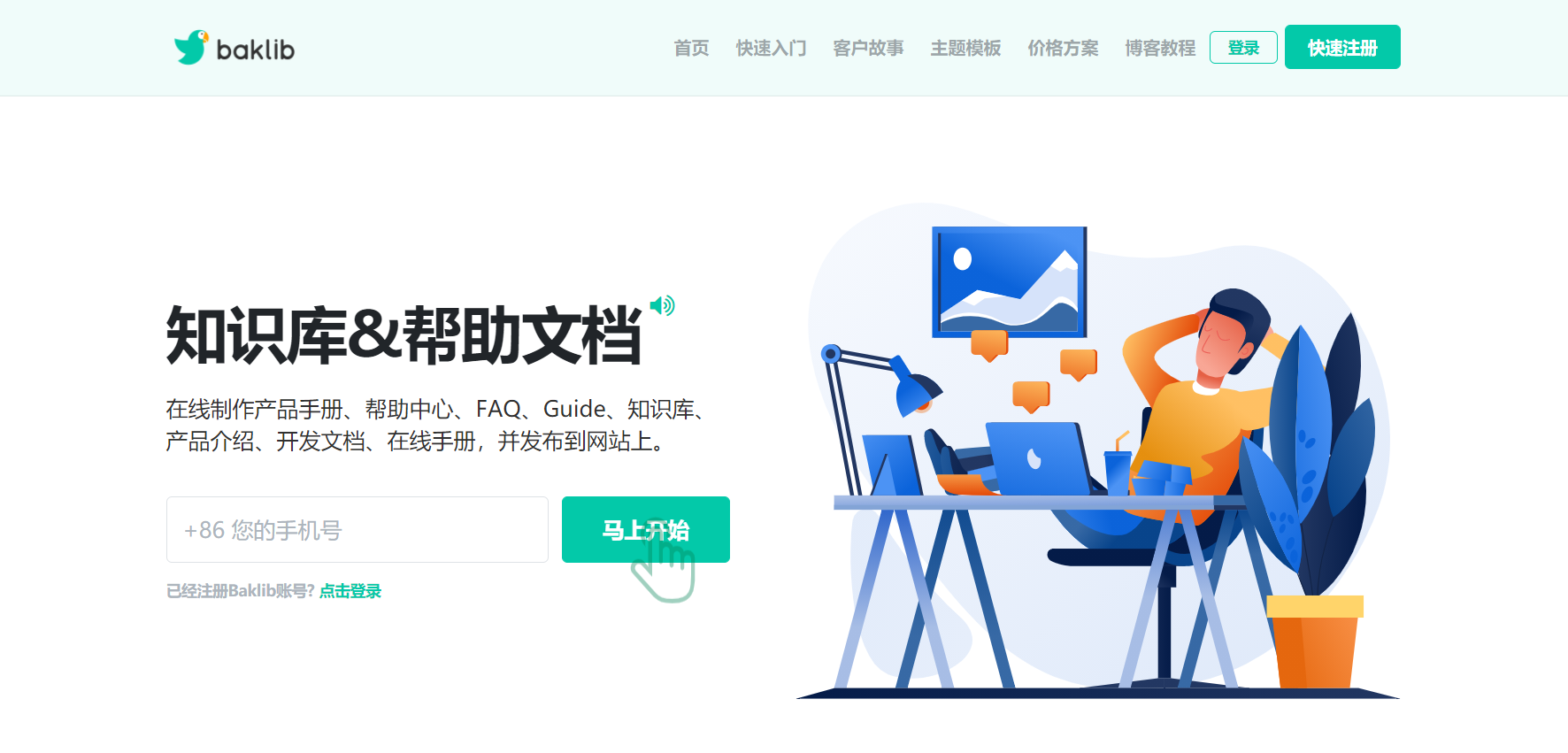
Baklib 受到国内超过 60000 个团队的青睐,他们使用该工具创建内部知识库以实时协作文档。这是一个易于使用的企业知识库选项,具有直观、干净的界面。用户可以通过使用称为群集的分层标签将文档连接在一起,这有助于用户更容易地查找信息。
亮点:
1、 主营业务很清晰——产品手册、帮助中心、FAQ、Guide、知识库、产品介绍、开发文档、在线手册的制作
2、 分享方便,使用Baklib做出来的内容都可以生成一个个网页,给客户发资料直接把域名给他,或者在使用时直接设置域名即可显示页面。
3、 对中小型企业更为友好,3000人的套餐仅需4999,而语雀需要69999
4、 栏目的结构很清晰,在站点中,一级栏目间的区域划分很规范,且每个栏目下的二级栏目显示完整,便于查找所需资料。
5、 设计感较强,可以为有需要的企业提供美观且实用的帮助中心或用户手册等界面
缺点:
1、 无法导入导出文档,对于已有知识库电子文档的新使用者不太友好。增加了转换成本
2、 不提供个人套餐,只有200人和3000人的套餐,而语雀和石墨均提供个人高级套餐,价格分别在99/年和86.4/年,而且个人普通版免费使用(有一定限制)——这与公司运营方向有关,个人使用者不推荐使用
我们不希望您必须适应该工具,而是希望该工具能够适应您。这就是为什么我们的知识库附带无限的定制选项。我们的服务支持团队甚至会帮助您定制知识库,使其完全满足您的业务需求。